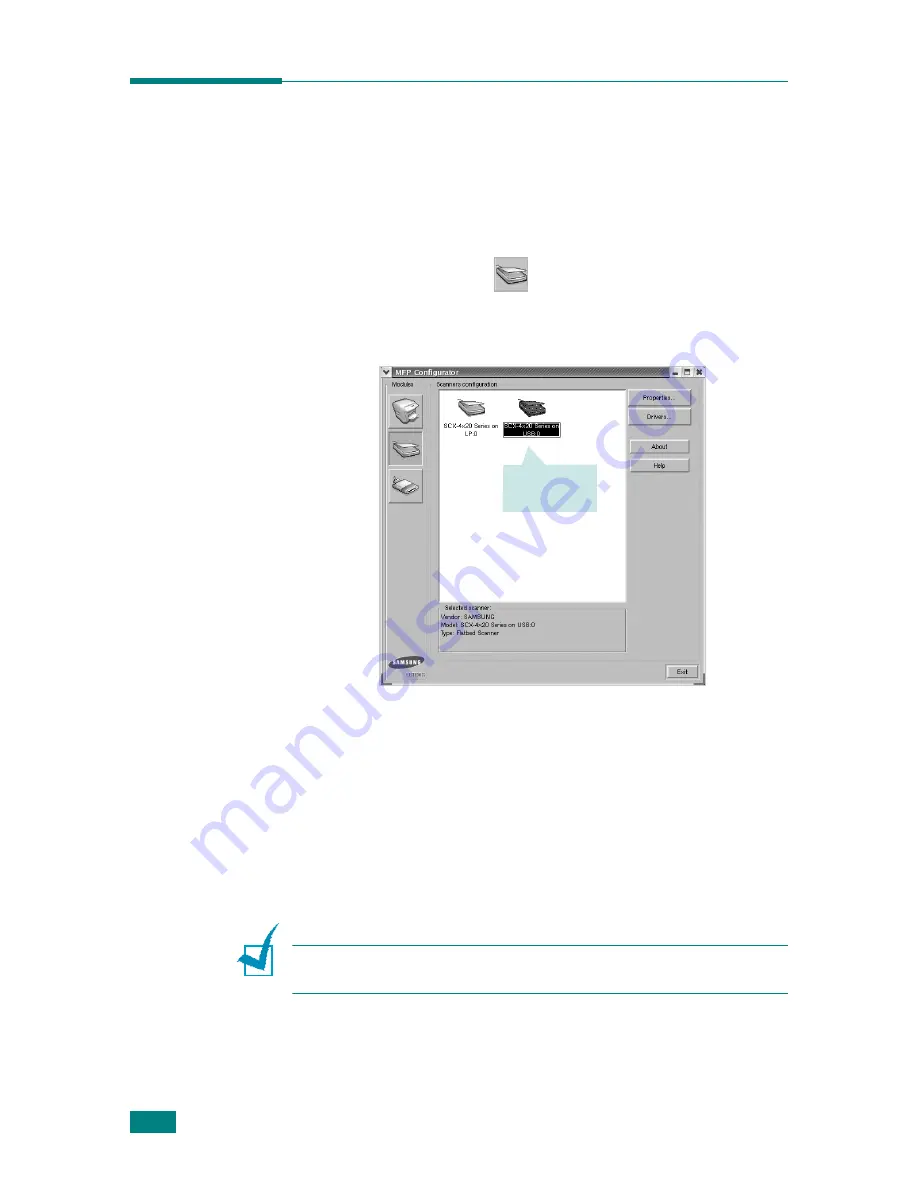
C
ÓMO
UTILIZAR
EL
EQUIPO
EN
L
INUX
A.14
Digitalización de un documento
Podrá digitalizar un documento mediante la ventana del MFP
Configurator.
1
Haga doble clic en MFP Configurator en el escritorio.
2
Haga clic en el botón
para avanzar a Scanners
Configuration.
3
Seleccione el escáner de la lista.
Cuando tiene un solo dispositivo de impresión multifunción
conectado a la computadora y encendido, el escáner aparece
en la lista y se selecciona automáticamente.
Si tiene dos o más escáneres conectados a la computadora,
puede seleccionar cualquiera de ellos para funcionar en
cualquier momento. Por ejemplo, mientras se encuentra
en marcha la adquisición en el primer escáner, puede
seleccionar el segundo escáner, configurar las opciones
del dispositivo y comenzar la adquisición de imagen
simultáneamente.
N
OTA
: El nombre del escáner que aparece en Scanners
configuration puede ser diferente al nombre del dispositivo.
4
Haga clic en
Properties
.
Haga clic en
el escáner.
Summary of Contents for SCX-4720F
Page 22: ...xxi...
Page 23: ...xxii NOTAS...
Page 73: ...C MO COMENZAR 2 40 NOTAS...
Page 111: ...TAREAS DE IMPRESI N 4 26 NOTAS...
Page 127: ...COPIA 5 16 NOTAS...
Page 291: ...C MO UTILIZAR EL EQUIPO EN UNA RED D 14 NOTAS...
Page 305: ...INSTALACI N DE LAS OPCIONES DEL EQUIPO E 14 NOTAS...
Page 322: ...Home Visite nuestra p gina Web en www samsungprinter com Rev 3 00...
















































